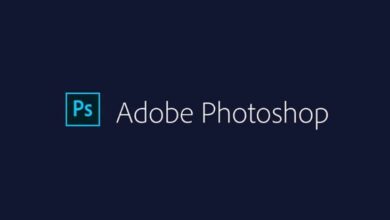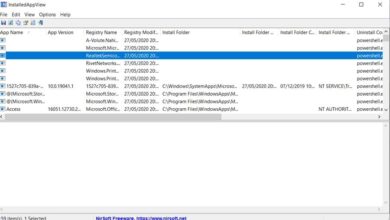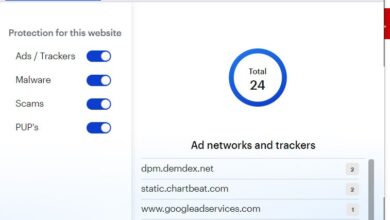Téléchargez vos jeux sans DRM depuis GOG et contrôlez leur installation
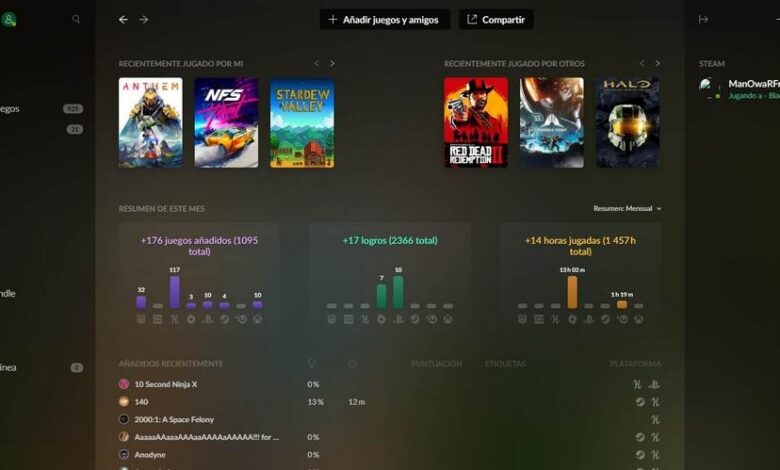
L’un des principaux inconvénients que l’on retrouve lorsque l’on achète des jeux dans les différentes boutiques en ligne est le DRM. Les systèmes anti-copie sont devenus si abusifs qu’ils font perdre du FPS aux jeux, rencontrent des problèmes et même, dans certains cas, ne fonctionnent pas. Par conséquent, avoir un magasin qui nous permet d’acheter uniquement des jeux sans DRM est une excellente nouvelle pour ceux qui recherchent la liberté. Et ce magasin est GOG.
GOG, également connu sous le nom de Good Old Games , est la boutique de jeux vidéo en ligne créée par CD Projekt (The Witcher, Cyberpunk 2077, etc.) dans laquelle nous pourrons acheter un grand nombre de jeux, pour la plupart des titres de plusieurs années derrière eux. (bien que nous puissions également trouver de nouveaux jeux) avec une caractéristique en commun: que les jeux n’ont aucun type de DRM.
Ce magasin fonctionne de la même manière que Steam ou Epic Store. Nous pouvons y acheter les jeux, mais pour les télécharger et pouvoir y jouer, nous devrons utiliser son propre client de jeu: GOG Galaxy .
GOG Galaxy – tout en un seul client
GOG Galaxy est le programme officiel GOG qui nous permet de télécharger et d’exécuter les jeux numériques que nous achetons sur cette plateforme. De plus, GOG Galaxy 2.0 n’est pas seulement le client officiel de cette plateforme, mais il nous permet de nous connecter à d’autres magasins (tels que Steam, uPlay, Origin, Epic Games Store, etc.) afin que nous puissions centraliser tous nos jeux au sein d’un seul programme au lieu d’avoir plusieurs clients indépendants.
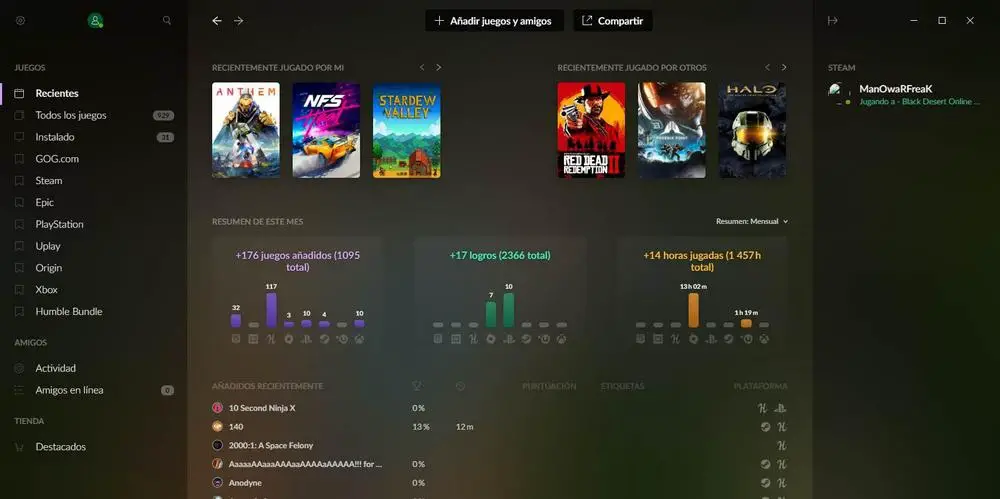
Bien que chaque jeu dépende de sa propre plateforme, nous pouvons utiliser GOG à la fois pour les télécharger et pour y jouer (après avoir lancé leur client correspondant) et même pour voir toutes les statistiques et trophées. Ci-dessous, nous expliquons comment cela est fait et comment nous pouvons contrôler tous les aspects du téléchargement des jeux à partir de cette plate-forme.
Si vous n’avez pas encore téléchargé GOG, vous pouvez le télécharger ici .
Contrôlez les téléchargements de jeux GOG
Les options de téléchargement et d’installation du jeu GOG se trouvent dans son menu Paramètres. Pour y accéder, il faut cliquer sur l’icône d’engrenage, dans la partie supérieure gauche de la fenêtre du programme.
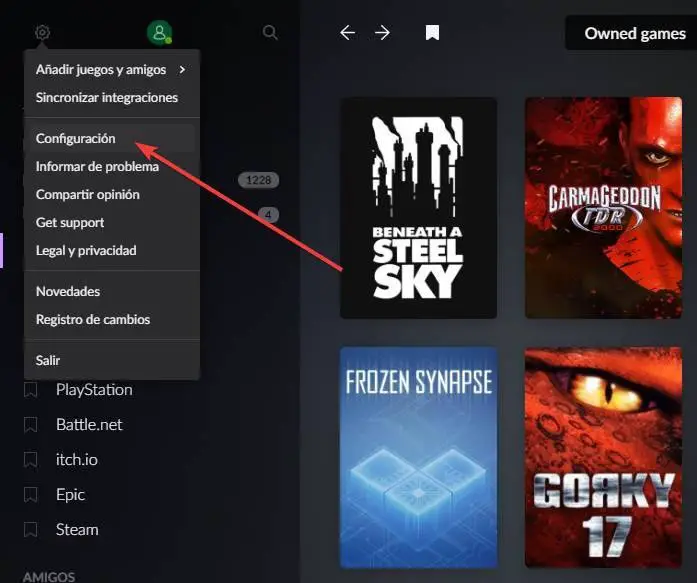
Dans la fenêtre de configuration du programme, il faut sélectionner la section « Installation, mise à jour » pour voir les différentes options de personnalisation de ce processus.
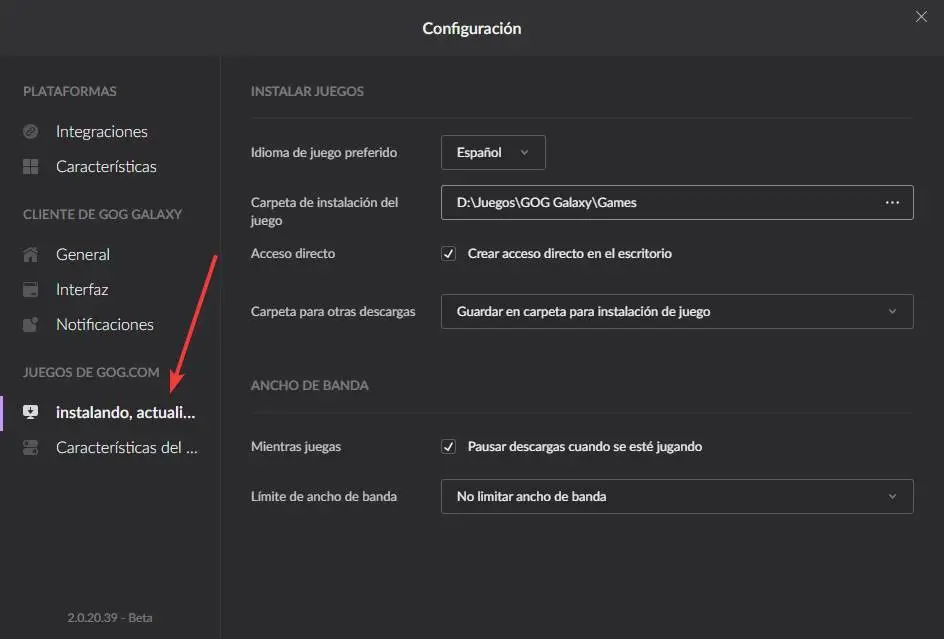
Choisissez où installer les jeux
La section » Installer des jeux » est celle qui nous permettra de choisir où nous voulons que les jeux que nous téléchargeons depuis GOG soient installés et comment nous voulons le faire.
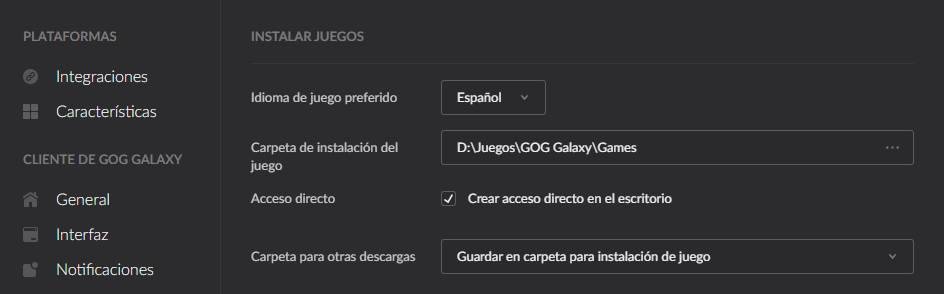
La première chose que nous allons pouvoir faire est de choisir la langue que nous voulons par défaut pour les jeux. Cette langue sera celle qui sera téléchargée et activée par défaut dans tous les jeux, dès qu’elle sera disponible. Si le jeu n’est pas traduit dans notre langue, il apparaîtra par défaut en anglais.
Nous allons également trouver une section où nous pouvons choisir le dossier d’installation des jeux. Par défaut, tout sera téléchargé et installé dans un dossier, appelé Games, dans le répertoire où nous avons installé le client. De plus, nous pouvons également choisir si nous voulons que les jeux créent leurs propres raccourcis sur le bureau ou non.
Enfin, nous pourrons également choisir où enregistrer les autres téléchargements pouvant être liés à des jeux (par exemple, des manuels ou des livres d’art). Par défaut, ils seront enregistrés dans le propre dossier du jeu, mais, si nous le voulons, nous pouvons changer le chemin.
Ajuster la vitesse de téléchargement des jeux GOG
La vitesse et les options de téléchargement que nous pouvons configurer se trouvent dans la section » Bande passante » en bas.
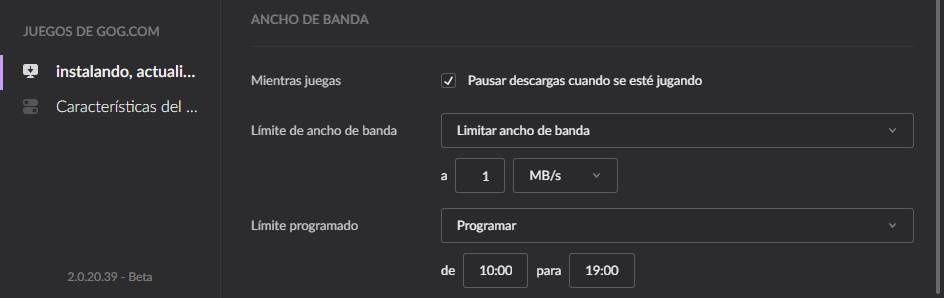
Le client GOG Galaxy nous permettra de choisir la vitesse de téléchargement que nous souhaitons limiter dans le programme. Si nous l’activons, nous pourrons établir la limite que nous voulons, dans les unités que nous voulons. Par exemple, nous pouvons le limiter à 10 Mo / s (100 Mbps) pour empêcher à la fois les téléchargements et les mises à jour de jeux d’utiliser plus que cette limite de vitesse.
Nous pourrons également choisir si nous voulons programmer cette limite à une plage horaire spécifique. Ceci est utile, par exemple, si nous voulons que la limite s’applique uniquement à nos heures de travail, mais que le reste du temps, nous ne voulons pas que le programme soit limité.
Bien sûr, comme d’autres clients, nous trouverons également une option qui nous permettra de suspendre les téléchargements pendant que nous jouons. De cette façon, nous pouvons économiser de la bande passante et du disque pour obtenir plus de FPS.
Téléchargez un jeu GOG
Pour télécharger un jeu depuis cette plateforme, il suffit de le chercher dans la bibliothèque GOG . Une fois que nous avons localisé le jeu, en haut de son fichier, nous verrons un bouton appelé «Installer». Si nous cliquons dessus, nous pouvons voir une série d’options et de paramètres liés à l’installation. Par exemple, nous pourrons, par exemple, choisir où installer ce jeu spécifique, et la langue dans laquelle nous voulons le télécharger. Nous pouvons également choisir si nous voulons un accès direct à celui-ci, et si nous voulons garder le jeu toujours à jour.
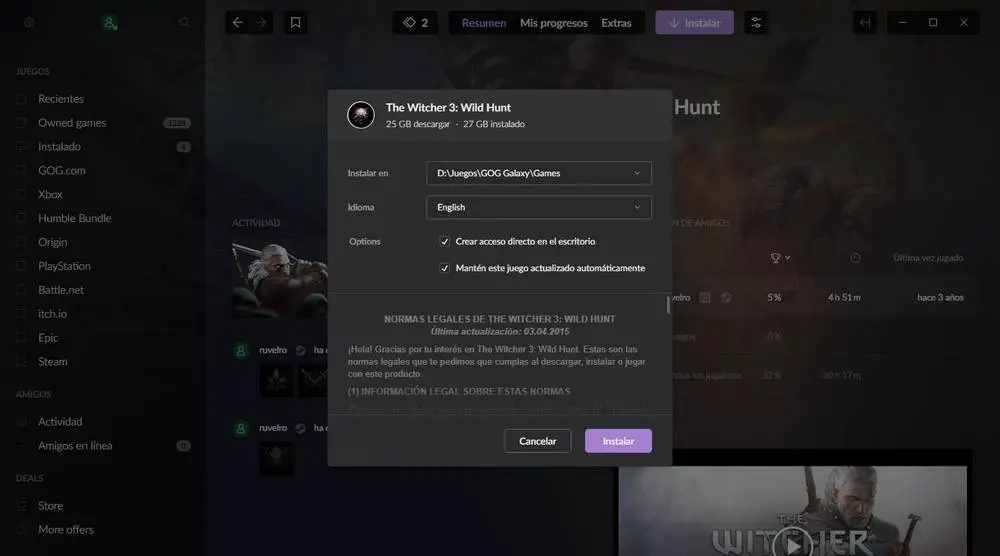
De plus, à côté du bouton d’installation du jeu, nous trouverons un bouton «Extras». À partir de là, nous pourrons accéder aux téléchargements individuels de chacun des éléments du jeu. Par exemple, nous pouvons télécharger le jeu de base, les mises à jour et même chacune des ressources ou langues du jeu séparément.
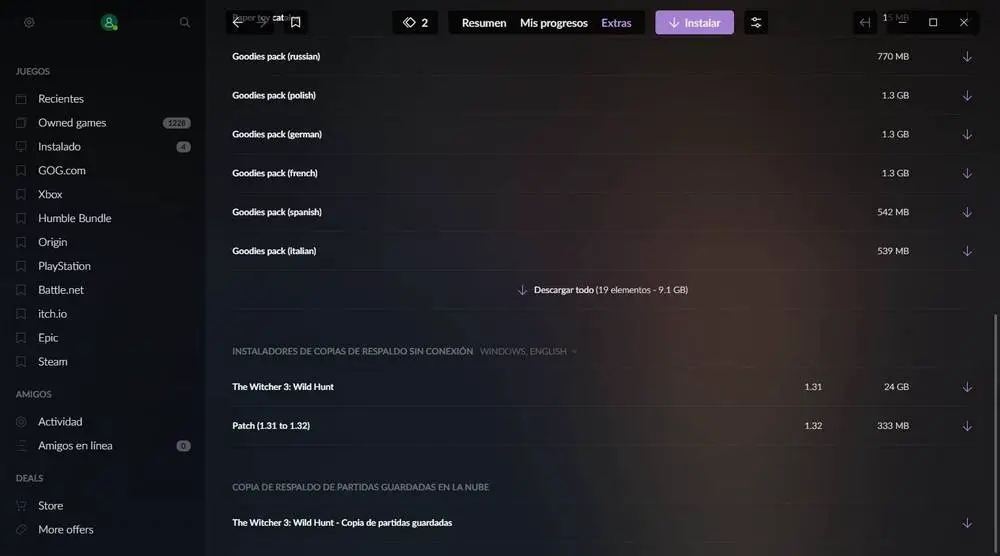
Une fois le jeu installé, depuis GOG nous pourrons configurer et gérer l’installation. Par exemple, nous pouvons changer la langue, nous inscrire à une version bêta du jeu et même activer des fonctionnalités spéciales telles que la synchronisation des parties sauvegardées ou le panneau de superposition Galaxy.
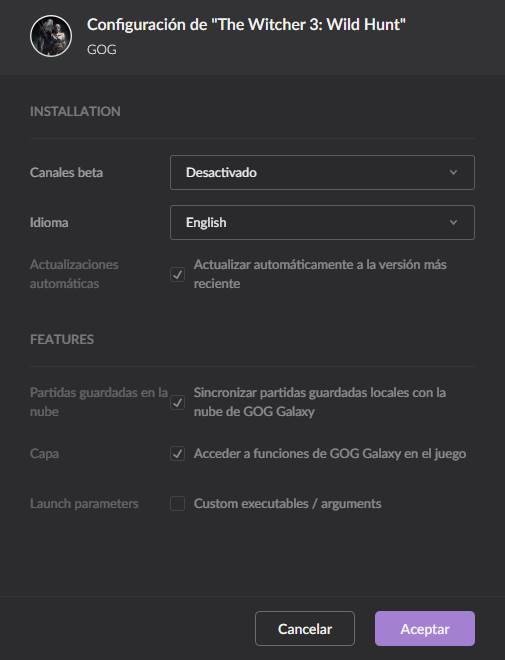
Désinstaller le jeu
Lorsque nous en avons assez du jeu, nous pouvons le désinstaller pour libérer de l’espace. Si nous avons activé la synchronisation des parties sauvegardées dans le cloud, celles-ci seront stockées pour pouvoir les utiliser plus tard si nous décidons de réinstaller le jeu.
Pour désinstaller un jeu, nous devons suivre les mêmes étapes que pour désinstaller n’importe quel programme. Autrement dit, nous allons aller dans la section Paramètres> Applications Windows 10 et rechercher le jeu dans la liste des applications installées sur le PC. À partir de là, nous suivrons les étapes habituelles pour désinstaller le jeu et libérer de l’espace.